Slik bruker du Distraction Free Full Screen Editor i WordPress
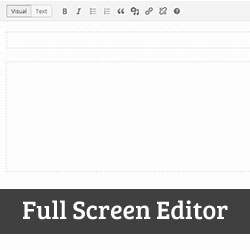
Mens visuelt og tekstredigeringsprogrammet i WordPress er kraftig, kan de være ganske overveldende og distraherende for nye brukere. Hva de fleste nybegynnere ikke vet om, er fullskjermredaktøren som gir deg et ryddig skrivemiljø. Den skjuler alle unødvendige menyer og bokser fra skjermen. Alt du får er en ren hvit skjerm for å skrive innholdet ditt. I denne artikkelen vil vi vise deg hvordan du bruker distraheringsfri fullskjermredaktør i WordPress.
Videoopplæring
Abonner på WPBeginnerHvis du ikke liker videoen eller trenger mer instruksjoner, fortsett å lese.
For å starte fullskjermredigeren er alt du trenger å gjøre, å klikke på fullskjerm-knappen i WordPress-editor.

WordPress vil nå grasiøst konvertere postredigeringsskjermbildet til en rotfri fullskjermredaktør.

Bruke Full Screen Editor i WordPress
Fullskjermredaktøren har en minimalistisk layout. Den har en menylinje på toppen av skjermen med svært få knapper. Menylinjen vises bare når du tar musen til toppen av skjermen. På samme måte som vanlig postredigeringsskjerm, er fullskjermredigering også tilgjengelig i både visuelt og tekstredigeringsprogram.
Den visuelle editoren i fullskjermmodus lar deg lage tekst fet eller kursiv, lage lister, legge til linker og sette inn media ved hjelp av knappene. De fleste WordPress-hurtigtaster vil fungere som de jobbet i standard redigeringsskjerm.

Bytter til tekstredigerer vil gjemme alle disse knappene. Du vil bare se knapper for å legge til linker eller sette inn medier.

Fullskjermredaktør har ikke en publisere knapp, eller noen meta bokser for å velge kategorier og koder. Etter at du har skrevet innlegget ditt, kan du gå ut av fullskjerm for å velge dine postalternativer.
I vår erfaring, gir fullskjermmodus oss mulighet til å skrive raskere. Flere studenter har fortalt oss at de bruker denne distraheringsfrie modusen i WordPress når de skriver forskningsdokumenter.
Vi håper denne artikkelen hjalp deg med å introdusere til distraheringsfri fullskjermredaktør i WordPress.
Hvis du likte denne artikkelen, vennligst abonner på vår YouTube Channel for WordPress-videoopplæringsprogrammer. Du kan også finne oss på Twitter og Google+.


